最新win10系统已经不需要频繁对磁盘进行碎片整理,但是又有新的问题出现磁盘占用率达到100%,是一个非常严重的问题。如果硬盘占用率一直居高不下会影响到硬盘的运行速度。开机缓慢需要很长时间缓冲,对硬盘的伤害是很大的。Win10系统如何降低硬盘占用率呢?下面小编为大家讲解Win10系统硬盘降低占用率的解决方法!
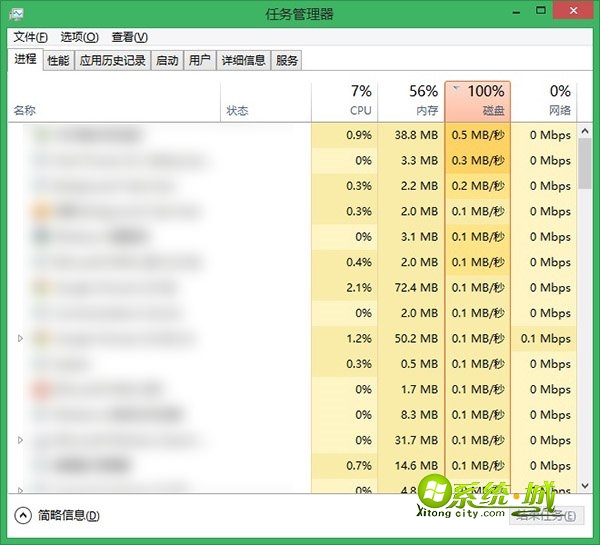
一、家庭组
关闭家庭组后,硬盘占用率从90%降到10%左右。
解决方法:
1、在Windows搜索中输入services.msc
2、找到“HomeGoup Listener”与“HomeGroup Provider”两项服务,右键单击进入“属性”,停止运行后设置启动类型为“禁用”即可。
二、虚拟内存
如果用户的物理内存在4GB甚至8GB以上,可以尝试降低虚拟内存,但最好不要低于2048MB。
解决方法:
1、右键点击“这台电脑”,点击“属性”;
2、点击“高级系统设置”“设置”“高级”,在虚拟内存一栏点击“更改”根据需要分配虚拟内存。
三、IPv6
在Win8/8.1下,IPv6功能是默认开启,硬盘占用率居高它多少有一些责任。建议不使用IPv6的用户可以将其关闭。
解决方法:
1、打开网络和共享中心,点击左上角的“更改适配器配置”;
2、选择你在使用的网卡,右键单击,然后点击“属性”,滑块向下拉,找到IPV6选项予以关闭。

四、Windows Defender
升级Win10预览版9860后却无法关闭定期扫描功能,导致硬盘占用率居高不下,系统整体卡顿。尝试使用组策略限制Defender的定时扫描或关闭Defender来解决问题。
解决方法:
1、在搜索栏输入gpedit.msc打开组策略编辑器;
2、定位到“计算机配置-管理模板-Windows组建-Windows Defender-扫描”中的“指定每周的不同天运行计划扫描”配置为“已启用”。
五、Windows Search
对于老电脑来说,Windows Search会使用大量系统资源,可以将其关闭。但负面影响便是无法使用智能搜索,在Win8或Win10中会失去良好的整合体验。
用户需要慎重使用上述方法,在“Win10预览版9860”中关闭“Windows Defender”可以有效降低磁盘占用率,但一定慎用,因为很有可能因为各种原因而无法将Defender重新打开。关闭或降低虚拟内存会导致不可知的系统问题,比如在设置正确的情况下缩略图消失。
按照上述方法操作无法解决的情况,可以采取终极解决方法使用SSD固态硬盘解决一切问题。遇到相同问题用户可以采取上述小编介绍的方法解决,希望对大家有所帮助!


 当前位置:
当前位置: